9576707759
Wywołanie w arkuszu Editor Window opcji Insert... z menu kontekstowego otwiera okno dialogowe edycji parametrów nowego zamówienia (rys. 2.10).
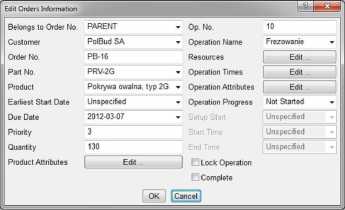
Rys. 2.10. Okno dialogowe edycji parametrów zamówienia
Dla każdego dodawanego zamówienia należy uzupełnić następujące pola:
• Custormer - należy wybrać odpowiedniego klienta w oparciu o uprzednio zdefiniowaną listę,
• Order No. - należy wprowadzić symbol zamówienia,
• Part No. / Product - należy wprowadzić albo symbol, albo nazwę opisową produktu, stowarzyszone pole zostanie uzupełnione automatycznie,
• Earliest Start Datę - można zdefiniować datę, kiedy najszybciej będzie mogło rozpocząć się wytwarzanie produktu; brak daty oznacza, że produkcja może rozpocząć się dowolnie szybko (począwszy od momentu harmonogramowania),
• Due Datę - można zdefiniować pożądaną datę zakończenia produkcji, będzie ona uwzględniana w przypadku wyboru odpowiedniej opcji harmonogramowania automatycznego, przekroczenie tej daty będzie zaznaczane na wykresie harmonogramu,
10
Wyszukiwarka
Podobne podstrony:
f19 2 [
f19 3 HaHere s an alternative lilie.3ŚE Re Sample Text Change these Windows characteristics: Title I
f19 6 [
ScanImage53 (2) Wskazówki do Windows Pasek na menu w IE71= E 50 Skróty do napędów w menu Start Wygł
slide0485 image895 0CATIA V5 - [Partl] Start TeamPDM File Edit View Insert lools Window Help Insert
IP CURRENDA Do tabeli skanów zostało dodane menu kontekstowe : Import [Wyrażenia
IP CURRENDA niezaznaczona czynność trzeba będzie wykonać z poziomu menu kontekstowego; „OCR DPI” -
20. Zaznacz pola ip i lastAccess, a następnie kliknij prawym klawiszem myszy w edytorze kodu i z men
21896 ScanImage53 (2) Wskazówki do Windows Pasek na menu w IE71= E 50 Skróty do napędów w menu Star
Zadanie 1 14 c Noname - Schematic EditorJ.J i] File Edit Insert View Anelysis Interactive T&M To
4 (1074) Application Parameters
więcej podobnych podstron